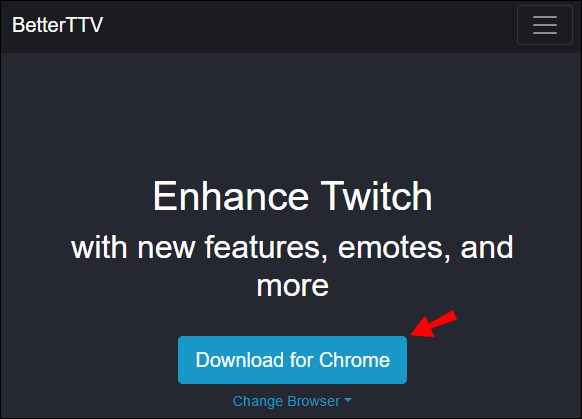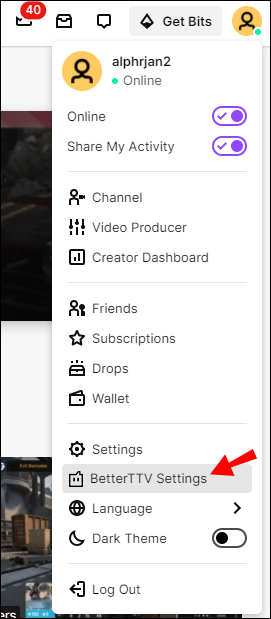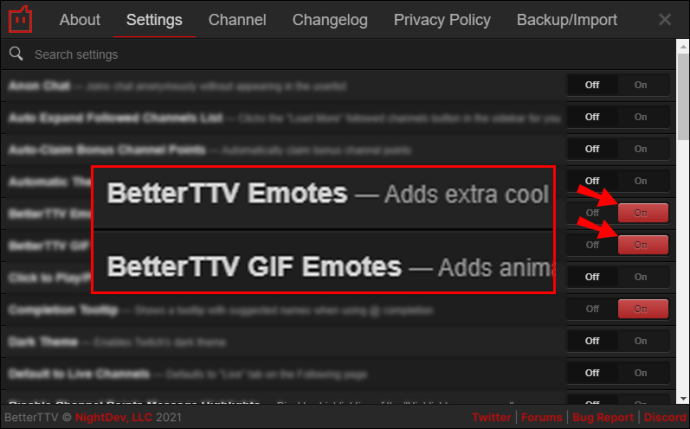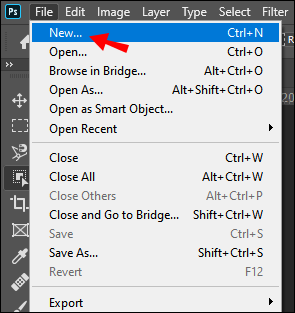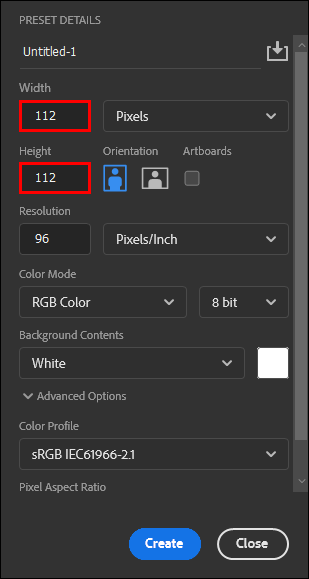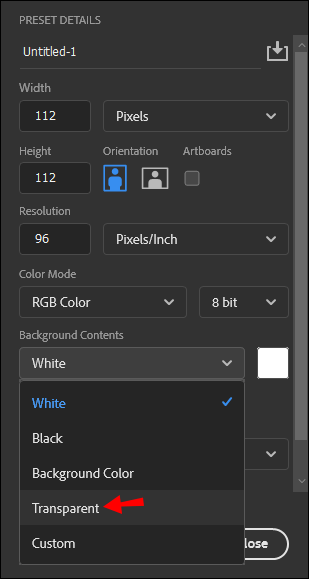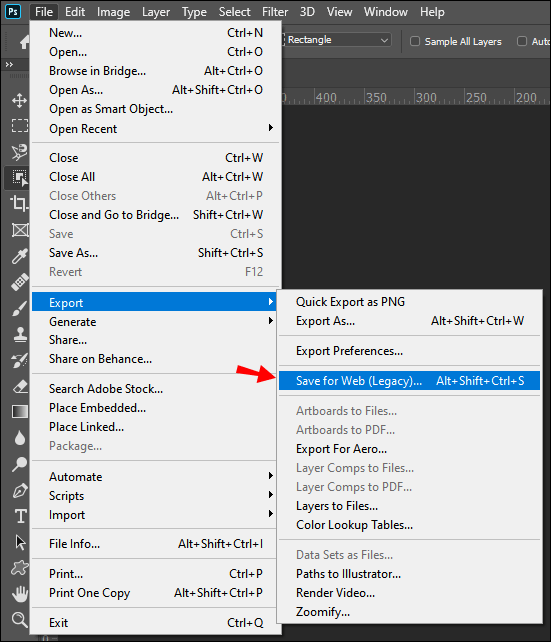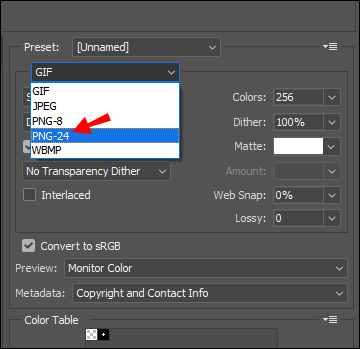エモートは Twitch の公用語のようなものです。ほとんどの gif や絵文字とは異なり、それらはプラットフォームに固有であり、他のアプリには適用できません。

チャットルームでふざけたり、他のクリエイターへのサポートを示したりするために使用できます。チャンネルを目立たせ、より多くの登録者を獲得する良い方法でもあります。この記事では、Twitch にエモートを追加する方法、カスタマイズの仕組み、最適なエモートを見つける方法を紹介します。
Twitch にエモートを追加する方法は?
Twitch エモートは基本的に、ストリーマーが定期的に使用する小さな画像または gif です。それらを入手する最も簡単な方法は、ブラウザ用のアドオンをダウンロードすることです。
おそらく最も人気のある Twitch 拡張機能は ベターTTV 。 BTTV をインストールして Twitch にエモートを追加する方法は次のとおりです。
- ブラウザを開いて、 https://betterttv.com/ 。
- [ダウンロード] をクリックして、拡張機能をブラウザーに追加します。
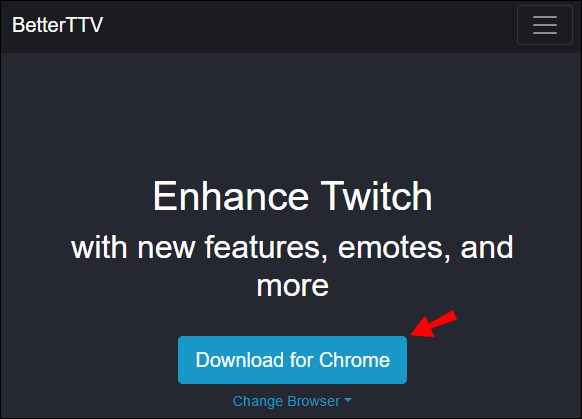
- ダウンロードが完了したら、アドオンを開きます。
- 画面の下部にある小さな歯車のアイコンをクリックして、[設定] を開きます。
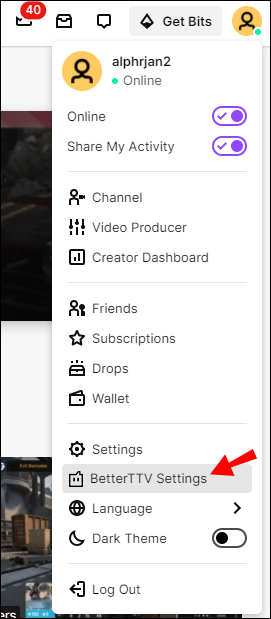
- 左側の [オン] ボタンをクリックして、BetterTTV Emote と BetterTTV Gifs の両方を有効にします。
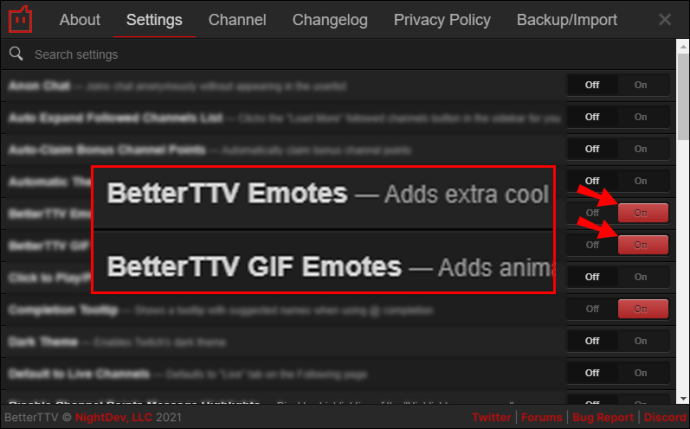
これで、チャンネルで BTTV エモートを使用できるようになります。チャット ボックスを開き、エモート コードを入力するか、スマイリー フェイス アイコンをクリックして参照します。
BTTV は、最も広く使用されているエモートのセレクションを提供します。カジュアルな Twitch ユーザーには十分すぎるほどです。ただし、ほとんどのパートナーとアフィリエイトは、独自のエモートを作成して、見た目をより認識しやすくしています。
Twitch エモートを作成する方法は?
絵文字とは異なり、Twitch エモートのデザインの可能性は無限です。厳格なフォーマットとサイズの要件。設計の前提条件は次のとおりです。
- エモートは .png 形式である必要があります。
- 次の画像サイズのみを使用できます: 28 x 28px、56 x 56px、112 x 112px。シンプル アップロードを使用している場合、画像は 112 x 112px から 4096 x 4096px の間で使用できます。
- 1MBを超えるファイルはアップロードできません。
- 透明な背景のみを使用してください。
- 高解像度の画像を使用し、線がぼやけていないことを確認してください。
これらのルールに従うと、独自の Twitch エモートを簡単に作成できます。必要なのは、写真編集アプリといくつかの基本的なスキルだけです。で Twitch エモートを作成する方法は次のとおりです。 アドビフォトショップ :
- Photoshop に移動して、新しいファイルを開きます。
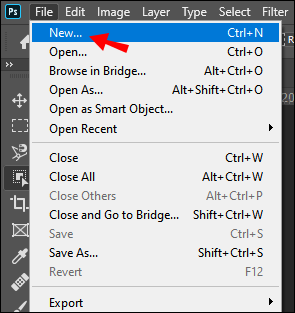
- 画像の寸法を入力します。幅と高さの両方に 112 x 112px を選択します。
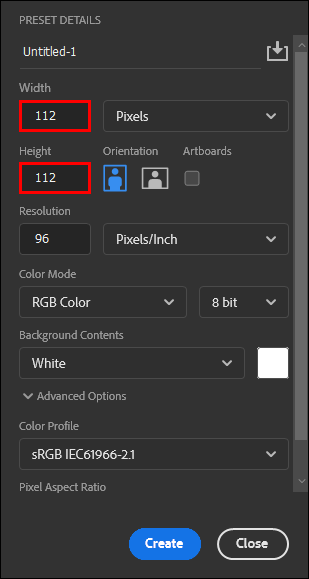
- [背景コンテンツ] の横にあるボックスをクリックします。ドロップダウン メニューから [透明] を選択します。 OK で確定します。
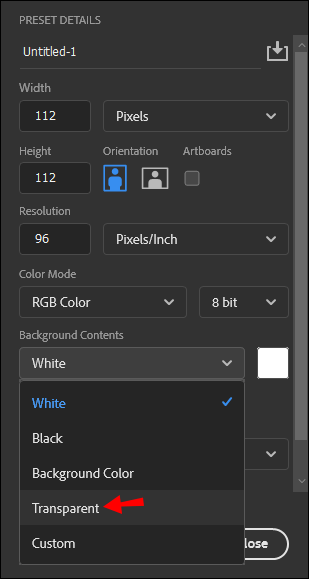
- テキストと画像を追加してファイルをカスタマイズします。
- 完了したら、[ファイル] > [Web 用に保存] に移動します。
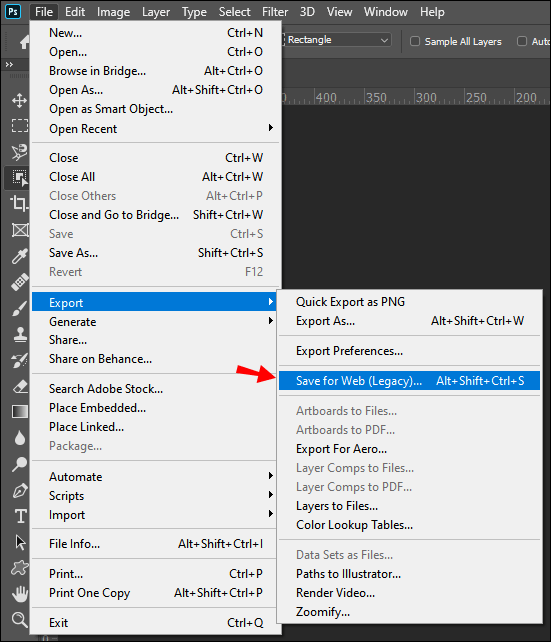
- ファイルの種類をデフォルトから PNG-24 に変更します。次に、[保存] をクリックします。
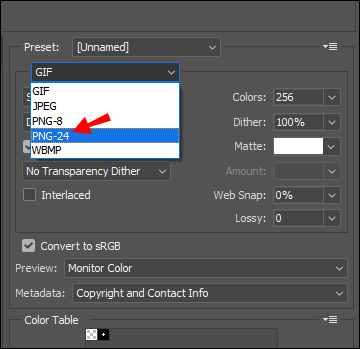
- 小さいファイルを作成するには、[画像] をクリックします。高さと幅の両方を 56px に設定します。 [OK]をクリックします。元の画像を置き換えないように、新しい画像には必ず別の名前を使用してください。同じことをして、28 x 28px のエモートを作成します。
完了したら、すべてのファイルを Twitch チャンネルにアップロードできます。実績のあるアフィリエイトまたはパートナーの場合、承認プロセスはありません。 48 時間待たずにエモートを使用できます。
もちろん、エモートを作成できるソフトウェア ツールは Photoshop だけではありません。 Photoshop にアクセスできない場合に使用できるプログラムのリストを次に示します。
エモートを Twitch にアップロードする方法
署名のエモートを思い付いたら、それをチャンネルに追加できます。すべての要件を満たしていれば、いくつかの手順を実行するだけです。エモートを Twitch にアップロードする方法は次のとおりです。
- Twitch チャンネルに移動し、アバターをクリックします。 [作成者ダッシュボード] をクリックして、ドロップダウン メニューを開きます。
- [設定] を選択し、[アフィリエイト/パートナー] > [エモート設定] に移動します。
- エモートのアップロードを選択します。 3 つのオプション、つまり 3 つの異なるエモート サイズから選択できます。適切なボックスをクリックしてエモートを送信します。
約 48 時間後、Twitch は自動的にエモートをチャンネルに追加します。もちろん、以下の条件を満たせば待機期間を回避できるクリエイターもいます。
パートナー向け:
- パートナー ステータスを取得してから最低 60 日。
- 利用規約またはコミュニティ ガイドラインに違反していない最低 60 日間。
アフィリエイトの場合:
- 2 年間で合計 60 日間のアフィリエイトとしてのストリーミング。
- 少なくとも 60 日間は、行動違反に対する警告または停止はありません。
- 過去 60 日間のストリーミングで拒否または削除されたエモートはありません。
Twitch がエモートを拒否する場合、通常は前述のフォーマット要件に従わなかったことが原因です。アップロードが失敗するもう 1 つの考えられる理由は、コミュニティ ガイドラインの軽視です。独自のエモートを作成する際の注意事項は次のとおりです。
- 中傷または不快な画像または記号として認識される可能性のあるものは含めないでください。
- 嫌がらせや暴力の脅迫にエモートを使用しないでください。
- 性的なコンテンツや暴力/ゴアは避けてください。
- 薬物乱用やその他の犯罪行為を助長しないでください。
- 極端な政治的発言は、しばしば推奨されません。
- 画像またはテキストの文字列である必要があるため、個々の文字を使用することはできません。
- あなたのエモートでの他者のロゴや知的財産の不正使用などの著作権侵害はありません。
Twitch エモートを削除する方法
エモートの仕上がりに不満がある場合は、チャンネルから削除できます。 Twitch エモートを削除する方法は次のとおりです。
- クリエイター ダッシュボードに移動し、ドロップダウン メニューから [設定] を選択します。
- [アフィリエイト/パートナー] > [サブスクリプション] > [エモート設定] に移動します。
- [編集] をクリックして、削除するエモートを見つけます。小さなボックスをクリックして選択します。
- [削除] をクリックして、チャンネルから削除します。
良いエモートをデザインするには?
一般的なデザイン要件を尊重することは、創造性を妨げるものではありません。エモートは、あなたの特徴的な美学を確立するための最良の方法なので、必ずオリジナルのデザインを考えてください。チャンネル登録者がチャット ルームやストリームであなたのチャンネルを認識できるようにする必要があります。
すべてのユーザーの好みは異なりますが、まともなデザインにはいくつかの普遍的な特徴があります。これに慣れていない場合は、最初はいくつかの基本的なルールに固執することをお勧めします。 Twitch で優れたエモートをデザインする方法は次のとおりです。
- 利用可能な 3 つのサイズすべてで、画像と文字が適切に表示されることを確認してください。
- シンプルなデザインを採用。複雑なパターンや詳細な画像は、おそらく Twitch では表示されません。
- 常に利用可能なすべてのスペースを使用してください。そうすれば、すべての線が鮮明になり、画像の解像度が向上します。
- ライトモードとダークモードの両方でよく見える色を選択してください。推奨設定は #F1F1F1 カラーコードの 1px です。
- 参照用に既存のエモートを使用して、よりミーム化しやすくします。
- 署名のセリフや内輪のジョークをエモートに変換します。
- サブスクライバーがエモートを通じてストリームに影響を与えることを許可します。たとえば、画面の色を変更したり、効果音を追加したりします。
最高の Twitch エモートはどこで見つかりますか?
これらすべてが少し面倒だと感じた場合は、いつでも助けを求めることができます。実際、エモートを作成してくれる人を雇うこともできます。潜在的なデザイナーに手を差し伸べることができるいくつかの異なるプラットフォームがあります。
インスタグラムに音楽を投稿する方法
その前に、エモートに何を組み込みたいかを考えてください。仕事をしているのはあなたではありませんが、あなたのチャンネルを代表するものである必要があります。
探しているものを決定した後、最高のエモートを見つける場所は次のとおりです。
Twitch にはエモートを専門とするイラストレーターもたくさんいます。アート カテゴリをスクロールして、あなたの美的感覚に最も合う作品を見つけてください。
追加のFAQ
1. エモートはいくつ入手できますか?
チャンネルで許可されるエモートの数には制限があります。各クリエイターは、ステータスに応じて一定数のスロットを利用できます。
主な要因は、サブスクライバーの数と Twitch での全体的なアクティビティです。パートナー プログラムのメンバーには、最初に 2 つのティア 1 エモートが付与されます。アフィリエイトには、ティアごとに 1 つのスロットが付与されます。コミュニティが成長するにつれて、スロットの数も増えます。
また、需要の増加に伴い、Twitch はポリシーにいくつかの変更を加えました。最近の時点で、パートナーは 2 つではなく 6 つのティア 1 エモートを取得できます。アフィリエイトは、最大 5 つのティア 1 エモートと、後続のサブスクリプション ティアごとに 1 つの追加のエモートをアンロックできます。
2. Twitch でカスタム エモートを取得できるのは誰ですか?
残念ながら、誰もが Twitch でカスタム エモートを取得できるわけではありません。そのためには、アフィリエイトになる必要があります。プログラムに参加するための要件は次のとおりです。
• 最低 50 人のサブスクライバーが必要です。
• 過去 30 日間で合計 500 分のストリーミングが必要です。
• 過去 30 日間に最低 7 日間のユニークなブロードキャストが必要です。
• 平均同時視聴者数は 3 人以上である必要があります。
資格を取得したら、アフィリエイト プログラムに参加できます。招待を受け入れるには、次の手順を実行します。
1. クリックして開始します。
2. [クリエーター ダッシュボード] > [設定] に移動します。
3. チャンネルに関する一般情報をレジスターに入力します。
4. サービス条件に同意します。
5. 税に関するインタビューを完了します (ロイヤリティとサービス税の両方)。
6. 支払い方法を選択します。
完了したら、デザイン要件とコミュニティ ガイドラインに従ってカスタム エモートを作成できます。
3. Twitch のグローバル エモートとチャンネル エモートの違いは何ですか?
カスタム エモートとは異なり、グローバル エモートはすべてのユーザーが使用できます。 Kappa、SourPls、ZreknarF などのより一般的なものを認識しているかもしれません。
インスタグラムがフェイスブックのビジネスページに投稿しない
チャンネルのエモートは各クリエイターに固有です。 Twitch.tv チャンネルにサブスクライブすることでロックを解除できます。
エモートの選択を閲覧したい場合は、チャットボックスの小さなスマイリー フェイス アイコンをクリックしてください。自動入力を使用して、推奨されるエモートのリストを開くこともできます。チャットボックスにセミコロンを入力するだけです。
エモートコントロール
Twitch エモートで遊ぶのは本当に楽しいです。コミュニティ ガイドラインに違反せず、フォーマット ルールを厳守する限り、無限の可能性があります。
チャンネルのエモートのデザインに問題がある場合は、プロのアーティストを雇ってそれを行うことができます。自分で作成することが許可されていなくても、グローバル エモートはいつでも使用できます。
チャンネルにカスタム エモートはありますか?自分で作るのと、他の人に作ってもらうのとではどちらが好きですか?以下にコメントして、どの Twitch ストリーマーが最高のエモートを持っていると思うか教えてください。